Mitä Windows-palvelut ovat, mitä ne tekevät ja miten hallitset niitä?
Olet varmasti miettinyt ainakin kerran, mikä saa Windowsin(Windows) toimimaan ja tarjoamaan niin monia ominaisuuksia niin monille eri sovelluksille? Windows -palvelut tarjoavat yhden ratkaisevan osan vastauksesta . Palveluitaan käyttämällä Windows voi hallita verkkoyhteyksiä, toistaa ääntä kaiuttimista, muistaa salasanat ja tunnistetiedot, näyttää värejä näytöllä ja niin edelleen. Tässä artikkelissa aiomme kuvata, mitä Windows -palvelut ovat ja niiden kanssa työskentelyn perusteet. Jos haluat lisätietoja Windows - palveluista, lue:
Mitä ovat Windows-palvelut?
Palvelu on sovellus melkein(almost) kuin mikä tahansa muu. Palveluiden ja muiden ohjelmien ero on siinä, että ne toimivat taustalla, eikä niissä ole käyttöliittymää, jota voisi napsauttaa tai napauttaa. Ne on tarkoitettu tarjoamaan käyttöjärjestelmän ominaisuuksia, kuten verkkopalvelua, tapahtumien kirjaamista, tiedostojen käyttöä, tulostusta tai virheraportointia.
Kaikki palvelut eivät ole Microsoftin(Microsoft) kehittämiä . Jotkut sovellukset ja ohjaimet asentavat palvelunsa. Tietoturvaohjelmistot(Security) ovat erinomainen esimerkki, sillä niihin asennetaan erilaisia palveluita, jotka mahdollistavat järjestelmän toiminnan reaaliaikaisen seurannan, haittaohjelmien torjuntasuojauksen, palomuurisuojauksen jne. Niiden on hyödynnettävä palveluiden tarjoamia etuja. Yksi tällainen etu on, että ne voidaan käynnistää järjestelmän käynnistyksen aikana, ennen muita ohjelmia ja jopa ennen sisäänkirjautumista. Tärkein etu on kuitenkin se, että ne voivat valvoa kaikkea tietokoneellasi toimivaa ja integroitua täydellisesti Windows - ytimeen. Tällä tavalla ne voivat tarjota korkean suojan.
Toinen esimerkki ei-Microsoft-palvelusta voi olla SSH - palvelin, jota käytetään usein toimistoissa suojattujen etäyhteyksien luomiseen, tai verkkoselaimesi automaattinen päivityspalvelu, kuten Firefoxin(Firefox) käyttämä Mozilla Maintenance Service .
Tietäminen, mitä tai milloin palvelu tekee jotain, voi olla hyödyllistä. Jos esimerkiksi tiedät, että et tarvitse sen ominaisuuksia, voit poistaa sen käytöstä nopeuttaaksesi järjestelmääsi. Jos sinulla on asennettuna reititin paikallisverkkosi hallintaan, et todennäköisesti tarvitse Internet-yhteyden jakamispalvelua(Internet Connection Sharing) toimiakseen.
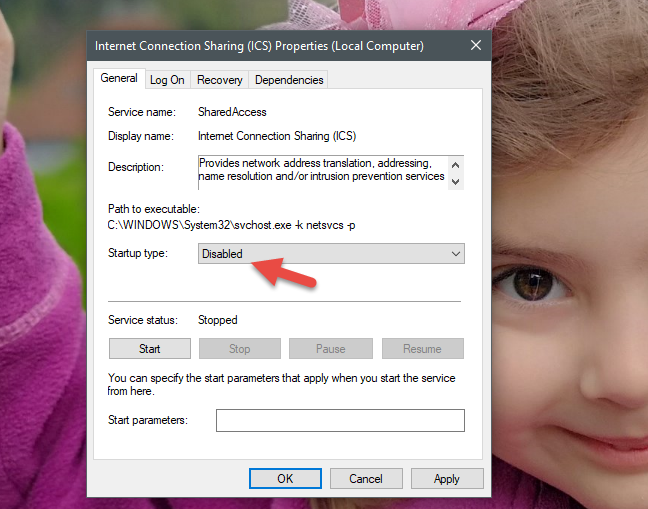
Vaihtoehtoisesti, jos tarvitset palvelun, mutta se ei ole niin tärkeää, voit asettaa sen käynnistymään hieman myöhemmin, kun Windows , käynnistyssovellukset tai muut tärkeämmät palvelut ovat käynnistyneet. Minun tapauksessani yksi palveluista, joita tarvitsemme, mutta elämämme ei riipu siitä, on Windows Time -palvelu, joka synkronoi päivämäärän ja kellonajan Windowsille(Windows) ja sovelluksille. Joten päätimme asettaa sen viivästyneeseen(Delayed) käynnistykseen.
Kuinka päästä Windows-palveluihin?
On olemassa useita eri tapoja päästä Windows - palveluihin. Emme kuitenkaan aio kuvailla niitä kaikkia, koska teimme sen jo yhdessä aiemmista oppaistamme, jotka löydät täältä: 9 tapaa päästä palveluihin Windowsissa (kaikki versiot)(9 ways to access Services in Windows (all versions)) .
Jos sinulla ei kuitenkaan ole aikaa lukea koko opasta, tiedä, että yksi nopea tapa avata Palvelut(Services) missä tahansa uusimmassa Windows -versiossa on käyttää hakua. Kirjoita sana palvelut(services) tehtäväpalkin hakukenttään Windows 10 : ssä , ala kirjoittaa palvelut (services)aloitusnäyttöön(Start) Windows 8.1:ssä tai kirjoita palvelut(services) hakukenttään Käynnistä-valikosta(Start Menu ) Windows 7(Windows 7) :ssä . Napsauta tai napauta kaikissa näissä käyttöjärjestelmissä Palvelut-(Services) tai "Näytä paikalliset palvelut"("View local services") -hakutuloksia. Sen jälkeen Palvelut(Services) - ikkuna avautuu.

Palvelut(Services) - ikkuna on paikka, jossa voit tarkastella, käynnistää, pysäyttää ja määrittää kaikkia Windows - palveluita.
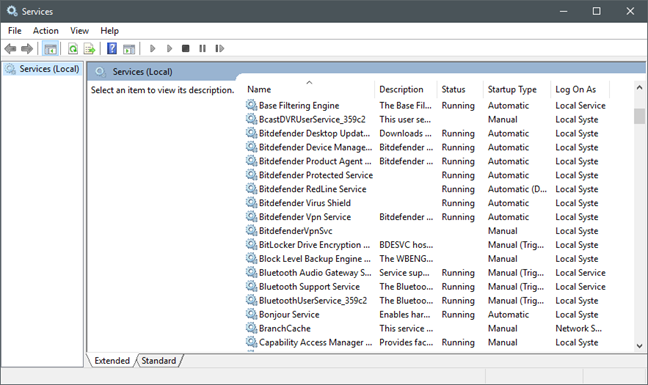
Kuinka tarkastella Windows -palvelun tietoja?
Palvelut(Services) - ikkunassa näet viisi asiaa jokaiselle luetellulle palvelulle:
-
Nimi(Name) – Palvelun nimi voi olla hyödyllinen, jos haluat saada käsityksen palvelun toiminnasta. Valitettavasti tämä nimi on kuitenkin usein liian salaperäinen auttaakseen sinua ymmärtämään, mistä palvelussa on kyse.
-
Kuvaus(Description) – Palvelun kuvauksessa on lyhyttä tietoa palvelun tarkoituksesta tai identiteetistä.
-
Tila(Status) - Kertoo, onko palvelu käynnissä vai onko se pysäytetty.
-
Käynnistystyyppi(Startup Type) - Näyttää, kuinka Windows käynnistää palvelun. Palvelut voidaan käynnistää automaattisesti, automaattisesti mutta viiveellä, manuaalisesti tai ne voidaan poistaa käytöstä, jolloin niitä ei koskaan käynnistetä. Puhumme lisää Windows-palvelujen käynnistystyypeistä ja sen määrittämisestä myöhemmin tässä opetusohjelmassa.
-
Kirjaudu sisään(Log On As) käyttäjänä - Voit valita, käynnistetäänkö palvelu paikallisen järjestelmän(Local System) tilillä vai toisella manuaalisesti määrittämäsi käyttäjätilillä.

Huomaa, että näet samat tiedot myös kunkin palvelun ominaisuuksissa(Properties) kaksoisnapsauttamalla (tai kaksoisnapauttamalla) sen nimeä Palvelut(Services) - ikkunassa.
Windows -palvelun käynnistäminen tai pysäyttäminen
Palvelun käynnistäminen tai pysäyttäminen on helppoa: sinun tarvitsee vain napsauttaa palvelua hiiren kakkospainikkeella (tai napauttaa pitkään) ja valita haluamasi toiminto. Suorita palvelu painamalla Käynnistä(Start) .
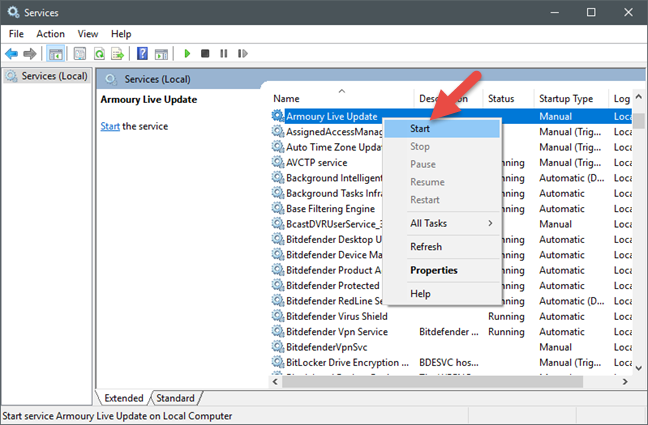
Jos haluat pysäyttää käynnissä olevan palvelun, sinun on painettava Pysäytä(Stop) - vaihtoehtoa.

Käynnistyksen(Start ) ja lopettamisen(Stop) lisäksi käytettävissä on myös muita vaihtoehtoja: voit myös keskeyttää, jatkaa(Pause, Resume) tai käynnistää uudelleen(Restart) valitun palvelun. Viimeinen vaihtoehto on itsestään selvä, kuten Pause : se tarkoittaa, että palvelu on pysäytetty, mutta vain käyttäjätileille, joilla ei ole järjestelmänvalvojan tai palveluoikeuksia, kun taas se on edelleen käynnissä jälkimmäiselle. Luonnollisesti Resume käynnistää keskeytetyn palvelun näille tileille.
Valitsemaasi toimintoa sovelletaan vain nykyiseen tietokoneistuntoon. Kun käynnistät Windowsin uudelleen, valittu palvelu palaa oletustilaansa.
HUOMAA:(NOTE: ) Palvelun käynnistämiseen tai pysäyttämiseen on vaihtoehtoinen tapa: voit tehdä sen myös palvelun Ominaisuudet(Properties) - ikkunasta. Napsauta palvelua hiiren kakkospainikkeella(Right-click) (tai pidä painettuna) ja sitten Ominaisuudet(Properties) . Sitten Yleiset(General) - välilehdeltä pitäisi löytää samat vaihtoehdot kuin hiiren kakkospainikkeen valikossa.
Windows -palvelun käynnistystyypin muuttaminen
Jos haluat muuttaa Windows - palvelun käynnistystapaa, sinun on ensin avattava sen ominaisuudet. (Properties.)Napsauta palvelua hiiren kakkospainikkeella (tai pidä sitä painettuna) ja sitten Ominaisuudet(Properties) .
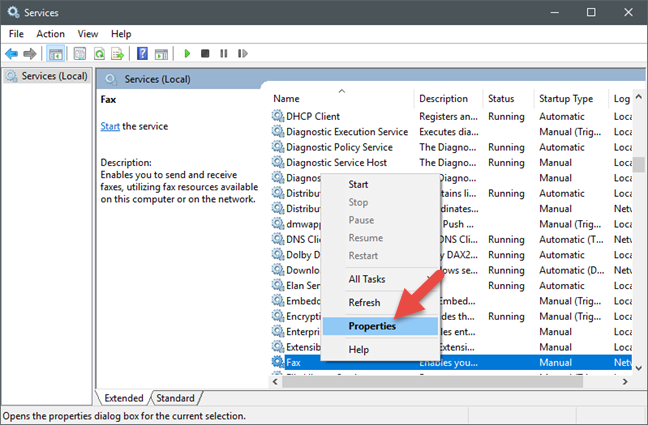
Palvelun Ominaisuudet(Properties) - ikkunassa Yleiset(General) - välilehti jakaa tietoja palvelun nimestä, näyttönimestä, kuvauksesta, polkusta sen suoritettavaan tiedostoon ja mahdollisuudesta muokata sen käynnistystyyppiä. Toisessa osiossa jaetaan palvelun tila ja voit tarvittaessa määrittää mukautettuja aloitusparametreja.
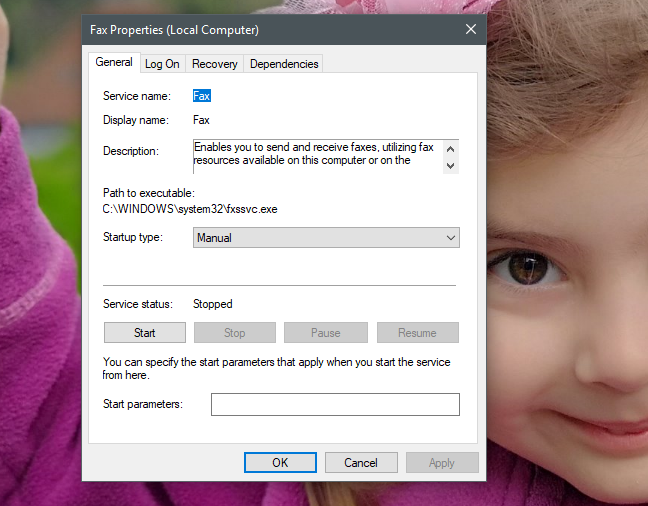
Voit asettaa käynnistystyypiksi(Startup type) :
-
Automaattinen:(Automatic:) Palvelu alkaa käynnistyksen yhteydessä.
-
Automaattinen (viivästetty käynnistys):(Automatic (Delayed Start):) palvelu käynnistyy vasta, kun järjestelmä on ladannut kaikki muut automaattisesti käynnistymään asetetut palvelut.
-
Manuaalinen:(Manual:) palvelu käynnistyy vain, kun sitä tarvitaan.
-
Pois käytöstä:(Disabled:) palvelu ei käynnisty, vaikka muut Windows-palvelut tai -sovellukset pyytäisivät sen toimivuutta.
Vaikka voit tehdä sen, suosittelemme, että et muuta palvelujesi käynnistystyyppiä(Startup type) , ellet tiedä mitä olet tekemässä. Palvelun asettaminen Disabled -tilaan on erityisen vaarallista , koska muut järjestelmän osat voivat riippua siitä. Tämä voi johtaa käyttöjärjestelmän tai sovelluksen toimintahäiriöön tai jopa käynnistymisen epäonnistumiseen.
Jos tarvitset myös ohjeita siitä, mitkä palvelut on turvallista poistaa käytöstä, sinun tulee lukea nämä artikkelit:
- Windows-palvelut – riippuvuuksien tunnistaminen ja käynnistystyypin muuttaminen(Windows services – Identifying dependencies & changing the startup type)
- Mitkä Windows-palvelut on turvallista poistaa käytöstä ja milloin?(Which Windows services are safe to disable & when?)
Hallitsetko Windows-tietokoneesi palveluita?
Jotkin palvelut voivat viivästyä tai jopa poistua käytöstä, jos sinun täytyy puristaa jokaista suorituskykyä ja nopeuttaa järjestelmääsi. Se on kuitenkin mahdollista vain, jos et tarvitse näitä palveluita heti tai ei ollenkaan, ja niiden poistaminen käytöstä ei aiheuta sinulle ongelmia tai hankaluuksia. Tällä hetkellä mielessämme oleva kysymys on: hallitsetko Windows - palveluita itse tietokoneellasi vai haluatko jättää ne kaikki koskemattomiksi? Kommentoi(Comment) alle ja keskustellaan.
Related posts
6 tapaa kirjautua ulos Windows 11:stä -
Selvitä, milloin Windows asennettiin. Mikä on sen alkuperäinen asennuspäivämäärä?
Kuinka tietää, mikä Windows minulla on (11 tapaa) -
Windows 10:n käynnistäminen vikasietotilassa verkkoyhteyden avulla
Windowsin USB/DVD-lataustyökalun käyttäminen
Oletusnäkymän/välilehden asettaminen Windows 10 Task Managerille
3 vaihetta Windows-tietokoneen palauttamiseksi toimivaan tilaan järjestelmän palauttamisen avulla
BIOSin avaaminen Windows 10:ssä
18 tapaa avata asetukset Windows 11:ssä -
4 tapaa ottaa sovellus käyttöön Windows 10:n käynnistyksen yhteydessä
Windows 11 ei vaadi tuotetunnusta asentaakseen ja käyttääkseen -
Windows 10:n puhdistaminen Storage Sensen avulla -
Kuinka käyttää Steps Recorderia Windows 10:n vianmäärityksen vaiheiden tallentamiseen -
Tiedostohistorian käsitteleminen ohjauspaneelista: Mitä voit ja mitä et voi tehdä!
Mitä ympäristömuuttujat ovat Windowsissa? -
Windows 10 Media Creation Tool: Luo asennus-USB-tikku tai ISO
Kuinka luot USB-palautusaseman Windows 10:lle? -
Järjestelmävaatimukset: Voiko tietokoneessani käyttää Windows 11:tä?
Kuinka ladata Windows- ja Office-ISO-tiedostoja (kaikki versiot)
Desktop.ini - Mikä tämä tiedosto on? Miksi niitä on kaksi työpöydälläni?
